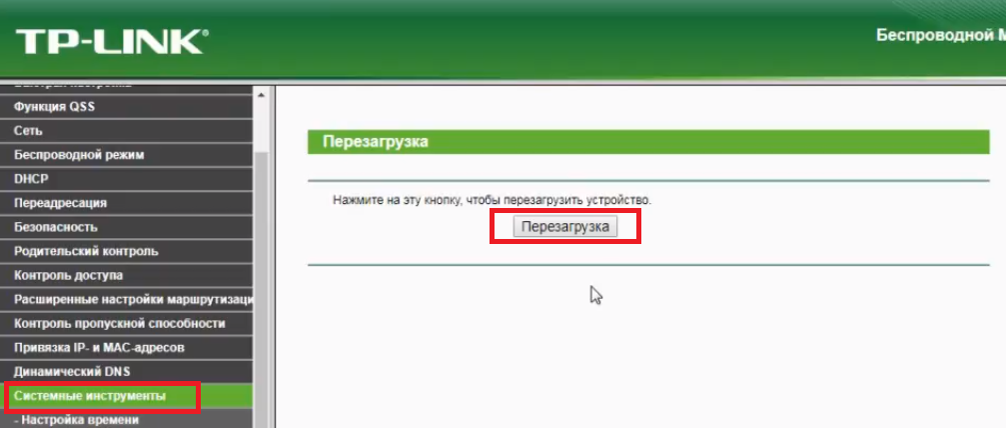- Проблемы с роутером. Помогает ли перезагрузка?
- Роутер является компьютером
- Почему нельзя выключить и сразу же включить?
- Что приводит к сбоям роутера?
- Обновите прошивку
- Перегрев
- Когда роутер пора менять?
- Почему перезагрузка роутера действительно помогает?
- Роутер обязательно нужно перезагружать. И вот почему
- Как перезагрузить роутер
- Стандартный способ
- Перезагрузка через панель администратора
- Перезагрузка по расписанию
Проблемы с роутером. Помогает ли перезагрузка?
Соединения с интернетом нет, но каждый знает — в большинстве случаев достаточно просто отключить роутер или модем, подождать меньше и включить его вновь. Сейчас я расскажу вам, почему столь простой метод является решением большинства проблем с роутером и как быть в случае, когда он перестал помогать.
Роутер является компьютером
Возможно вы никогда не думали о нем в таком качестве. Тем не менее, в пластиковом корпусе вашего роутера располагаются характерные для любого компьютера компоненты — процессор, память и накопитель. Устройство работает под управлением предназначенной для него операционной системы. И, подобно тому, как это происходит с ПК, порой возникают сбои.
Причиной «бага» может оказаться нехватка памяти, перегрев центрального процессора или сбой ядра операционной системы. Поэтому, как и случае с обычным настольным компьютером, помогает перезагрузка.
Но она не является способом исправить причину сбоя, а лишь позволяет роутеру загрузиться в работоспособном состоянии. Таким образом, это лишь временное решение. Если причина повторяющихся сбоев в аппаратном обеспечении или устаревшей прошивке, оно поможет лишь ненадолго.
Почему нельзя выключить и сразу же включить?
Обычно рекомендуют подождать от 10 до 30 секунд. Вы отключили гаджет, увидели, что индикатор питания не светится и некоторое время ожидаете. Дело в том, что в электронике используются конденсаторы, которые по сути являются небольшими аккумуляторами. Много энергии они не накапливают, но ее вполне достаточно, чтобы поддерживать питание чипа памяти в течение нескольких секунд.
Подождав 10 секунд, вы будете уверены, что каждый из конденсаторов полностью разрядился, а это значит, что память была очищена. В итоге происходит возврат роутера к исходному состоянию и после перезагрузки он вновь радует корректной работой.
На самом деле в некоторых случаях будет достаточно просто отключить и сразу же включить беспроводной маршрутизатор, но, поскольку вы не можете быть уверены в том, что именно вызвало сбой, лучше все же подождать.
Что приводит к сбоям роутера?
Может оказаться, что программное обеспечение маршрутизатора требует слишком много памяти.
Кроме того, не исключен конфликт IP-адресов. Дело в том, что в роутере предусмотрены локальный и внешний IP-адреса. Если два девайса в вашей сети используют один и тот же IP-адрес или роутер не может получить внешний IP-адрес, соединение может быть разорвано. Перезагрузка роутера заново предоставить адреса устройствам и все вновь начнет нормально работать.
Перегрев. Подобно любому компьютеру, ваш роутер может сильно нагреться. Чаще всего это происходит, если роутер находится в закрытом пространстве, куда он был помещен, чтобы не портить дизайн интерьера. Делать этого не рекомендуется.
Обновите прошивку
Когда компьютер постоянно огорчает «багами», зачастую помочь может установка свежего обновления. Это же касается и роутера, который также нуждается в программных обновлениях.
В целом процесс обновления роутера достаточно прост. Вам достаточно открыть веб-браузер, ввести в его адресной строке IP-адрес роутера и щелкнуть по кнопке, предлагающей произвести обновление прошивки.
Перегрев
Достаточно широко распространенной причиной компьютерных сбоев является перегрев. К роутерам это также относится. Если вы ощущаете, что гаджет стал горячим, необходимо подумать о причинах этого явления.
Во многих роутерах предусмотрены вентиляционные отверстия. Поэтому убедитесь, что девайс ничем не накрыт. Кроме того, роутер мог заполниться пылью, избавится от которой поможет специальный пылесос для электроники.
Роутеры трудно назвать украшением комнаты, поэтому их часто прячут в незаметные места, где устройству не хватает воздуха для охлаждения.
Когда роутер пора менять?
Как и любое устройство, роутер устаревает. За последние годы беспроводные технологии значительно усовершенствовались. Еще раз напомню: роутер — это компьютер, подобно тому, как компьютерами являются смартфоны и планшеты.
Со временем любой цифровой девайс перестает соответствовать новой технологической реальности. И, если с телефоном и ПК все совершенно очевидно, то с программным интерфейсом маршрутизатора пользователь обычно не взаимодействует и у него нет ощущения того, что устройство устарело.
Если маршрутизатору уже не один год и он располагается в открытом проветриваемом месте, но довольно часто сбоит, это повод задуматься о приобретении нового.
Чтобы сбои не накапливались, периодически полностью перезагружайте свой вай-фай-маршрутизатор.
Почему перезагрузка роутера действительно помогает?
Шутки шутками, но перезагрузка роутера действительно работает.
Многие почему-то считают, что роутер работает сам по себе, волшебным образом раздавая дома интернет и не требует никакого обслуживания. Это не так. Фактически, роутер — маленький узкоспециализированный компьютер, соединяющий все подключённые к нему устройства в локальную сеть и соединяющий её с каналом провайдера. У него есть свой блок питания, оперативная память, операционная система и программы, установленные в ней. И, как у любой техники, у роутера есть свои изъяны. Попросту говоря, он может глючить. Некоторые дешёвые роутеры состоят из багов почти полностью.
Компьютерное оборудование тонкое, чувствительное: перкуссионный метод обслуживания (удар кулаком, ногой, тяжёлым предметом) не приведёт к какому-либо положительному результату в силу отсутствия механических элементов, поэтому действовать нужно с умом.
1) Программный сбой. Что-то внутри коробочки с антеннами просто зависло, так же как это иногда случается с вашим ПК, ноутбуком или телефоном. Может случилась какая-то критическая ошибка, может начала «течь память» — в результате накопления ошибок оперативная память роутера закончилась и он больше не может нормально работать, а может память фрагментировалась и работает слишком медленно — такое бывает от долгой бесперебойной работы. После перезагрузки всё придёт в изначальное, нормальное состояние.
Некоторые роутеры оснащены специальной защитой от неприятных инцидентов, которая сама перезагружает роутер, когда он виснет. Она же может незаметно перезагружать роутер примерно раз в сутки, чтобы он всегда работал стабильно.
2) Что-то случилось, но не у вас. Например, у провайдера произошла кратковременная потеря питания, а у вас из-за этого подвисла сессия. Эта проблема тоже лечится перезагрузкой — именно поэтому когда вы позвоните в техподдержку на том конце провода вам так упорно будут предлагать это сделать. Провайдеры интернет-услуг присваивают роутерам временный IP-адрес, который периодически меняется. Иногда роутер по какой-то причине может его не подхватить или подхватывает неправильный — соединение оборвётся. При перезагрузке роутер синхронизируется и заработает нормально.
3) Слишком большая нагрузка на роутер. Порой нам кажется, что мы почти не пользуемся интернетом, но на самом деле к одной сети подключены несколько компьютеров, ноутбуки, телефоны, какие-нибудь системы умного дома и всё это непрерывно гоняет трафик. А если подключить к делу торренты, просмотр сериалов в высоком качестве и игры, роутер может начать банально «перегреваться» — в конце концов у него тоже есть свои пределы. Попробуйте проверить скорость в максимально чистых условиях — выключив и закрыв всё, кроме вкладки со страницей проверки скорости Интернета. (Кроме того, интернетом могут пользоваться и некоторые ваши недобросовестные соседи. Ставьте надёжный пароль на роутер, чтобы этого избежать.)
Просто выключить его кнопкой на корпусе, немного подождать (от 30 секунд до 2 минут) и включить обратно. Если проблема была в каком-то кратком сбое в самом роутере или на стороне провайдера — она решится сама.
Если кнопки на корпусе нет, можно вытащить вилку питания роутера из розетки, так же подождать и включить обратно. Современному роутеру это не причинит вреда. Теоретически если нажать на кнопку Reset (обычно утоплена вглубь корпуса) роутер тоже перезагрузится, но делать так не стоит: могут сброситься настройки.
Некоторые роутеры можно перезагрузить не вставая из-за компьютера. Откройте любой браузер, введите в адресную строку 192.168.0.1 или 192.168.1.1 и нажмите Enter — откроются настройки. Далее нужно будет ввести логин и пароль от роутера и войти в панель управления. Если повезёт, вы найдёте там кнопку «Перезагрузить».
Старший инженер ИТС «Citytelecom Санкт-Петербург» Егор Калугин
Роутер обязательно нужно перезагружать. И вот почему
В наши дни наверняка уже не осталось такого человека, кто бы не знал о предназначении домашнего роутера. Небольшая коробочка в прихожей позволяет нам пользоваться интернетом буквально по воздуху, и сегодня этим уже никого не удивить. Однако многие пользователи ошибочно полагают, что роутер не требует какого-то особенного внимания со стороны пользователя и может работать в режиме нон-стоп. В этой статье мы расскажем, почему роутер иногда все-таки необходимо перезагружать.
Несмотря на свои небольшие размеры, роутер — это сложное техническое устройство, которое мало чем отличается от обычного компьютера. В нем так же, как и в любом компьютере есть аналог материнской платы, на которой монтируются все его основные узлы и компоненты:
- Блок питания;
- Оперативная память, которая хранит временные пакетные данные;
- Процессор, отвечающий за правильное распределение поступающих пакетов;
- Флеш-память, на которую записываются все важные настройки и таблицы маршрутизации.
И, как и любой компьютер, роутер не может обеспечить бесперебойную работу в течение длительного времени без перезагрузки. После продолжительной работы его оперативная память постепенно заполняется, а производительность начинает падать. Это может проявляться как снижением скорости отправки данных, так и сбоями или необъяснимыми глюками в работе роутера, вплоть до полной утраты соединения.
Также не редкость, когда проблемы возникают и со стороны провайдера. Роутер продолжает исправно работать и даже откликается на команды управления из панели администратора, при этом интернет может оказаться недоступен. Такие подвисания сессии также часто решаются простой перезагрузкой роутера.
Как перезагрузить роутер
Стандартный способ
Перезагрузить роутер можно несколькими способами. Самый простой из них — просто отключить устройство из сети, нажав на кнопку его питания или выдернув шнур из розетки. Обычно кнопка питания роутера находится на его задней панели рядом с блоком портов подключения.
После того как вы выключили роутер из сети, необходимо подождать 10 секунд для полной перезагрузки устройства, а затем можно снова включить роутер в сеть.
Перезагрузка через панель администратора
Данный способ, несомненно, самый долгий, но будет удобен, если доступ к вашему роутеру затруднен или вам просто лень вставать с дивана, чтобы выполнить перезагрузку:)
Некоторые модели роутера можно перезагрузить программным методом через панель администратора. Для этого необходимо набрать в адресной строке браузера комбинацию 192.168.1.1 или 192.168.0.1, а затем ввести логин и пароль (обычно это admin/admin), который указан в договоре с вашим оператором (не путать с логином и паролем вашей сети).
Чаще всего эти данные указаны также и на самом роутере. Затем в интерфейсе «админки» необходимо отыскать параметр «Системные инструменты» → «Перезагрузка».
Перезагрузка по расписанию
Еще один интересный способ перезагрузки по расписанию позволяет осуществить умная розетка. В таких устройствах можно настроить сценарий для отключения и включения роутера по времени. Например, вы можете настроить розетку таким образом, чтобы роутер самостоятельно выключался на ночь и включался рано утром.
Но есть один нюанс. Логично предположить, что для того, чтобы умная розетка включилась обратно в сеть после отключения, она должна быть подключена к сети Wi-Fi. Но как быть, если она же и выключает роутер, который по сути руководит этим сценарием? Решить данную проблему позволяет хитрый способ подмены домашней сети через мобильную точку доступа.
Кроме всего прочего, некоторые современные модели роутеров позволяют настроить перезагрузку по расписанию и без «танцев с бубнами». Делается это также через панель администратора. Наличие данной функции зависит от конкретной модели устройства.